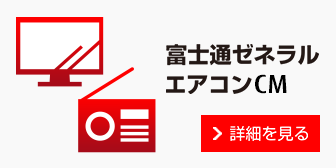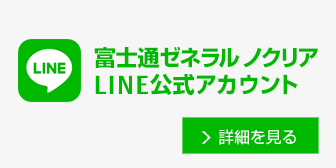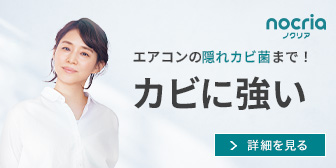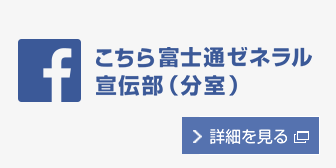無線LANアダプターのタイプはどちらですか?
無線LANアダプターの「接続」ランプは点灯していますか?
一つ前の質問に戻る
無線LANアダプターの遠隔操作が無効になっている可能性があります。
以下の操作で遠隔操作を有効に設定してください
《OP-J03A》無線LANアダプターの遠隔ボタンを3秒長押しして遠隔操作を有効にする。
《APS-12B》無線LANアダプターの遠隔操作切替スイッチを「有効」に切り替える。
その後、エアコンと無線LANルーターを無線LAN接続してください。
一つ前の質問に戻る
ご使用の無線LANルーターにボタン接続機能(WPS)はありますか?
機能名称についてはメーカーにより異なります。お手持ちの無線LANルーターの取扱説明書等にてご確認ください。
一つ前の質問に戻る
WPS接続時、無線LANルーターと無線LANアダプターは通常の通信時よりも近くになければなりません。(一部の無線LANルーターは3m以内を推奨)
無線LANルーターを無線LANアダプターの近くに移動して、ボタン接続機能(WPS)接続してください。
WPSはプッシュボタン方式で接続してください。
無線LANルーターでMACアドレスフィルタ等の設定が"有効"になっていないことを確認してください。
無線LANルーターで無線暗号化強化(PMF)設定が"有効"になっていないことを確認してください。(無線LANルーターの機種によります)。
無線LANルーターはインターネットに接続されている必要はありません。接続後は無線LANルーターを元の位置に戻して構いません。
上記操作にて改善されない場合はコールセンターへご相談ください。
一つ前の質問に戻る
エアコンに付属しているリモコンで、「接続」ランプ点灯後に一度操作(冷房や暖房など)していますか?
一つ前の質問に戻る
エアコンに付属しているリモコンを操作して、運転を開始してください。
電源プラグの抜き差し時や停電の復電時など、エアコン本体への通電時は本操作が必要です。
運転は冷房や暖房など内容は問いません。
一つ前の質問に戻る
スマートフォンのエアコン一覧画面にエアコンは表示されていますか?
- ※
- iOS14をご利用の場合、「ローカルネットワーク」設定をONにする必要があります。端末の設定アプリをご確認ください。
手順:設定アプリ → 「どこでもエアコン」 → 「ローカルネットワーク」のスイッチボタンをONにする
一つ前の質問に戻る
エアコンの機種名の下、または、ポップアップに表示されているメッセージはどれですか?
一つ前の質問に戻る
どこでもエアコンアプリの初回登録時は、無線LANアダプターを接続した2.4GHzのネットワークにスマートフォンを接続していますか?
一つ前の質問に戻る
スマートフォンの設定で「Wi-Fi」をオンにし、無線LANアダプターを接続した2.4GHzのネットワークを選択してください。
アプリ画面で「エアコン一覧/更新」をタップしてしばらくお待ちください。
※ 無線LANアダプターの検出に時間がかかる場合があります。
一つ前の質問に戻る
(1)無線LANルーターが以下の設定になっている場合、エアコン一覧画面にエアコンは表示されません。
プライバシーセパレーター機能※の設定が有効。
MACアドレスフィルタリング※が有効。
※ 各名称はメーカーによって異なる場合がございますのでご了承ください。
(2)スマートフォンの無線LAN受信強度が低下していないか確認してください。
画面のWiFiアイコン表示で、電波強度が低い場合は電波強度の強い場所に移動してください。
アプリ画面で「エアコン一覧/更新」をタップしてしばらくお待ちください。
※ 無線LANアダプターの検出に時間がかかる場合があります。
上記操作にて改善されない場合はコールセンターへご相談ください。
一つ前の質問に戻る
エアコンの機種名の下、または、ポップアップに表示されているメッセージはどれですか?
一つ前の質問に戻る
エアコン室内機の「無線LAN」ランプは点灯していますか?
一つ前の質問に戻る
無線LANランプを点灯させてください。
該当する状態により、対応方法が異なります。
■ 無線LANランプが早い点滅をする場合
無線LANアダプターがファームウェアアップデートをしています。5分ほどお待ちください。
※ 通信状況により時間は前後します。
アップデート中は、電源プラグを抜いたり、ブレーカーを切ったりしないでください。
■ 無線LANランプが遅い点滅をする場合
以下の内容を順番にご確認ください。
- 無線LANルーターの本体やアンテナの向きを調整する。
- 無線LANルーターをエアコンに近づける。
- 無線LANルーターの電源を入れ直し、無線LANが有効になったことを確認する。
■ 無線LANランプが消灯している
- エアコンのリモコンで「無線LAN設定」の「遠隔操作」を「有効」に設定してください。
- 無線LANルーターでMACアドレスフィルタ等の設定が"有効"になっていないことを確認してください。
- 無線LANルーターで無線暗号化強化(PMF)設定が"有効"になっていないことを確認してください(無線LANルーターの機種によります)。
その後、エアコンと無線LANルーターを無線LAN接続してください。
一つ前の質問に戻る
ご使用の無線LANルーターにボタン接続機能(WPS)はありますか?
機能名称についてはメーカーにより異なります。お手持ちの無線LANルーターの取扱説明書等にてご確認ください。
一つ前の質問に戻る
「自動接続機能(WPS、AOSSなど)がない無線LANルーターに接続する場合」の手順で接続時、以下のような症状が出ている場合は、アプリの動作環境が異常となっている可能性があります。
- SSID入力欄が表示されない
- SSID入力欄に文字入力できない
- 「スマートフォンとアダプター(エアコン)が接続されておりません」の表示
以下を順番にご確認ください。
- アプリを再起動してください
- スマートフォンを再起動してください。
- ウィルス対策ソフト(ウイルスバスター等)を無効化またはアンインストールしてください。
上記操作にて改善されない場合はコールセンターへご相談ください。
一つ前の質問に戻る
WPS接続時、無線LANルーターと無線LANアダプターは通常の通信時よりも近くになければなりません。(一部の無線LANルーターは3m以内を推奨)
無線LANルーターを無線LANアダプターの近くに移動して、ボタン接続機能(WPS)接続してください。
WPSはプッシュボタン方式で接続してください。
無線LANルーターはインターネットに接続されている必要はありません。接続後は無線LANルーターを元の位置に戻して構いません。
上記操作にて改善されない場合はコールセンターへご相談ください。
一つ前の質問に戻る
エアコンに付属しているリモコンで、「無線LAN」ランプ点灯後に一度操作(冷房や暖房など)していますか?
一つ前の質問に戻る
エアコンに付属しているリモコンを操作して、運転を開始してください。
電源プラグの抜き差し時や停電の復電時など、エアコン本体への通電時は本操作が必要です。
運転は冷房や暖房など内容は問いません。
一つ前の質問に戻る
スマートフォンのエアコン一覧画面にエアコンは表示されていますか?
- ※
- iOS14をご利用の場合、「ローカルネットワーク」設定をONにする必要があります。端末の設定アプリをご確認ください。
手順:設定アプリ → 「どこでもエアコン」 → 「ローカルネットワーク」のスイッチボタンをONにする
一つ前の質問に戻る
エアコンの機種名の下、または、ポップアップに表示されているメッセージはどれですか?
一つ前の質問に戻る
どこでもエアコンアプリの初回登録時は、エアコン室内機を接続した2.4GHzのネットワークに、スマートフォンを接続していますか?
一つ前の質問に戻る
スマートフォンの設定で「Wi-Fi」をオンにし、エアコンを接続した2.4GHzのネットワークを選択してください。
アプリ画面で「エアコン一覧/更新」をタップしてしばらくお待ちください。
※ 無線LANアダプターの検出に時間がかかる場合があります。
一つ前の質問に戻る
(1)無線LANルーターが以下の設定になっている場合、エアコン一覧画面にエアコンは表示されません。
プライバシーセパレーター機能※の設定が有効。
MACアドレスフィルタリング※が有効。
※ 各名称はメーカーによって異なる場合がございますのでご了承ください。
(2)スマートフォンの無線LAN受信強度が低下していないか確認してください。
画面のWiFiアイコン表示で、電波強度が低い場合は電波強度の強い場所に移動してください。
アプリ画面で「エアコン一覧/更新」をタップしてしばらくお待ちください。
※ 無線LANアダプターの検出に時間がかかる場合があります。
上記操作にて改善されない場合はコールセンターへご相談ください。
一つ前の質問に戻る
エアコンの機種名の下、または、ポップアップに表示されているメッセージはどれですか?
一つ前の質問に戻る
サーバー未接続(別売外付けタイプの場合)
- 「エアコン一覧/更新」ボタンをタップしてください。
- 5分以上経過しても「サーバー未接続」表示の場合、無線LANアダプターを初期化して、再度無線LANルーターとの接続からやり直してください。
初期化・接続の手順は、無線LANアダプターの取扱説明書をご参照ください。
ダウンロード - 無線LANアダプター 取扱説明書
※ 形名/機種名に無線LANアダプターの機種名をご記入ください。 - 無線LANルーターのファームウェアの更新の有無をご確認ください。
なお、古い無線LANルーターをご使用の場合は、接続が難しい場合があります。
サーバー未接続(エアコン内蔵タイプの場合)
- 「エアコン一覧/更新」ボタンをタップしてください。
- 5分以上経過しても「サーバー未接続」表示の場合、無線LAN設定を初期化して、再度無線LANルーターとの接続からやり直してください。
初期化・接続の手順は、エアコンの取扱説明書をご参照ください。
ダウンロード - エアコン 取扱説明書 - 無線LANルーターのファームウェアの更新の有無をご確認ください。
なお、古い無線LANルーターをご使用の場合は、接続が難しい場合があります。
オフライン
- 「どこでもエアコン」アプリの「エアコン一覧/更新」ボタンをタップしてください。
- 1で改善されない場合は、無線LANアダプターの遠隔操作を一度無効にしてから、再度有効にしてください。
- 2で改善されない場合は、エアコンの電源プラグを抜き差ししてから再度「どこでもエアコン」アプリの「エアコン一覧/更新」ボタンをタップしてください。
未登録
どこでもエアコンアプリの取扱説明書を参考に、エアコンの登録を行ってください。
[どこでもエアコン取扱説明書 > 初期設定(初回起動)> エアコン登録 > エアコン一覧]
動作状態取得中
エアコンの状態が表示するまでしばらくお待ちください。
状態が変わらない場合は、サーバーとの通信が正常に行われていない可能性がございます。しばらくしてから再度操作してください。
他で登録済み(別売外付けタイプの場合)
- 一番最初に接続登録したスマートフォン(ユーザー)が管理者となります。
2台目以降のユーザーを追加する場合は、管理者のスマートフォンアプリ内から設定登録を行ってください。
どこでもエアコンアプリ[メニュー]>[エアコン設定]>エアコンを選択→[操作可能なユーザー] - 無線LANアダプターを譲り受けたときに「◆他で登録済み」が出た場合は、無線LANアダプターを初期化して、再度無線LANルーターとの接続からやり直してください。
初期化・接続の手順は、無線LANアダプターの取扱説明書をご参照ください。
ダウンロード - 無線LANアダプター 取扱説明書
※ 形名/機種名に無線LANアダプターの機種名をご記入ください。
他で登録済み(エアコン内蔵タイプの場合)
- 一番最初に接続登録したスマートフォン(ユーザー)が管理者となります。
2台目以降のユーザーを追加する場合は、管理者のスマートフォンアプリ内から設定登録を行ってください。
どこでもエアコンアプリ[メニュー]>[エアコン設定]>エアコンを選択→[操作可能なユーザー] - エアコンを譲り受けたときに「◆他で登録済み」が出た場合は、無線LAN設定を初期化して、再度無線LANルーターとの接続からやり直してください。
初期化・接続の手順は、エアコンの取扱説明書をご参照ください。
ダウンロード - エアコン 取扱説明書
リモコン操作なし
リモコンで一度操作してください。
停電後や再通電を行った後は、必ず一度エアコン付属のリモコンで操作をしてください。
サーバーとの通信に失敗しました(別売外付けタイプの場合)
しばらくしてから再度操作してください。
サーバーとの通信に失敗しました(エアコン内蔵タイプの場合)
しばらくしてから再度操作してください。
マニュアル接続モードで設定中に「サーバーとの通信に失敗しました」を表示した場合は、無線LANルーターとスマートフォンを接続し直してください。
設定内容の受信に失敗しました
- 「どこでもエアコン」アプリの「エアコン一覧/更新」ボタンをタップしてください。
- 1で改善されない場合は、エアコンの電源プラグを抜き差してから、再度「どこでもエアコン」アプリの「エアコン一覧/更新」ボタンをタップしてください
- ※
- 「nocria」は株式会社富士通ゼネラルの世界的な商標です。「DUAL BLASTER」「不在ECO」「オーダーメイド快適」は株式会社富士通ゼネラルの登録商標です。
- ※
- Amazon および Alexaは、Amazon.com, Inc.またはその関連会社の商標です。
- ※
- Android、Google、Google Home、AndroidTVは、Google LLCの商標です。
- ※
- BRAVIA、ブラビアは、ソニー株式会社の登録商標です。
- ※
- 「スマートスピーカー」とは、対話型の音声操作に対応したAIアシスタントが利用可能なスピーカーで、「AI スピーカー」とも呼ばれます。
- ※
- 記載されている各種名称、会社名、商品名などは各社の商標もしくは登録商標です。
- ※
- 掲載画像および動画はすべてイメージです。
- ※
- 話し方や環境によっては、エアコンが思い通りの動作をしない場合があります。
- ※
- 本手順書は、改良のため予告なく変更する場合があります。ご了承ください。
おすすめコンテンツ